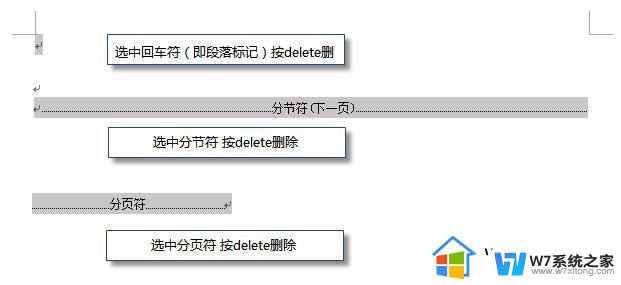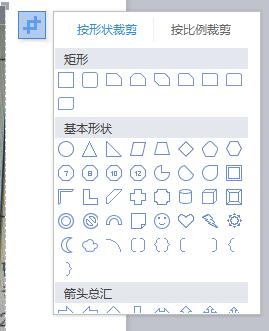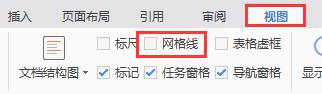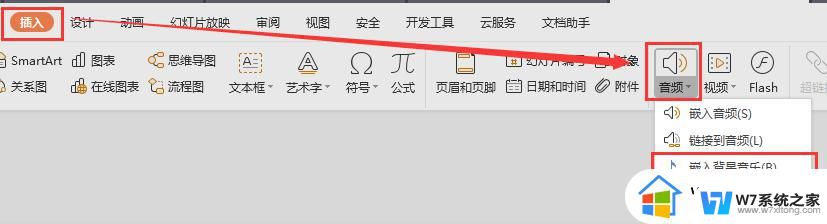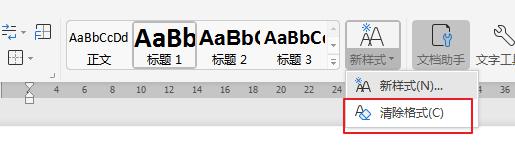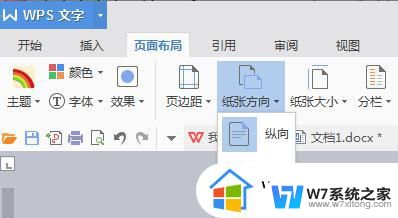wps如何删除多余的纸张 wps如何删除多余纸张设置
wps如何删除多余的纸张,在使用WPS进行文档编辑时,有时我们会遇到一些多余的纸张,这些多余的纸张不仅浪费了打印资源,还占据了存储空间,如何删除这些多余的纸张呢?WPS提供了一种简单而有效的方法,即删除多余纸张设置。通过这个设置,我们可以轻松地删除多余的纸张,提高文档的整洁度和效率。接下来,我们将详细介绍如何进行设置和操作,让您轻松掌握这一技巧。

如果WPS文档中出现了空白页,那么可能是文档中包含空段落、分页符或分节符。需要将这些编辑标记删除,空白页才会被删除。
操作方法:把光标移动至空白页,选中空白页中的 段落标记 或分页符 或者分节符,尝试使用“回格(即backspace / ←)”以及“Delete”键删除。
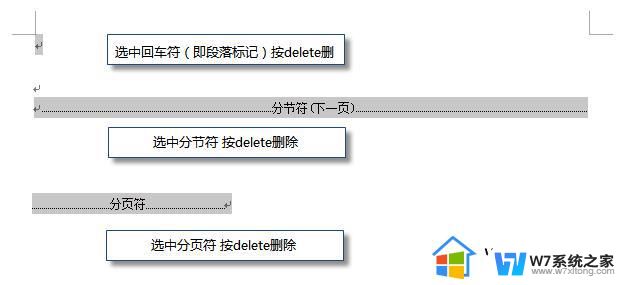
PS:如果文档中没有显示编辑标记,可以开启功能区“开始-显示/隐藏编辑标记”显示。
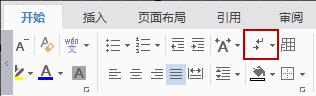
还有一种空白页的可能是前一页末尾有过长的表格。
文档在表格后需要有一个空段落,如果表格一直延伸到页面底部,则空段落将被推入下一页。而这个空段落标记是无法删除的。需要将这个空段落标记设置为“隐藏文字”才可以。
操作方法:
1、选中段落标记
2、点击右键-字体-勾选“隐藏文字”。
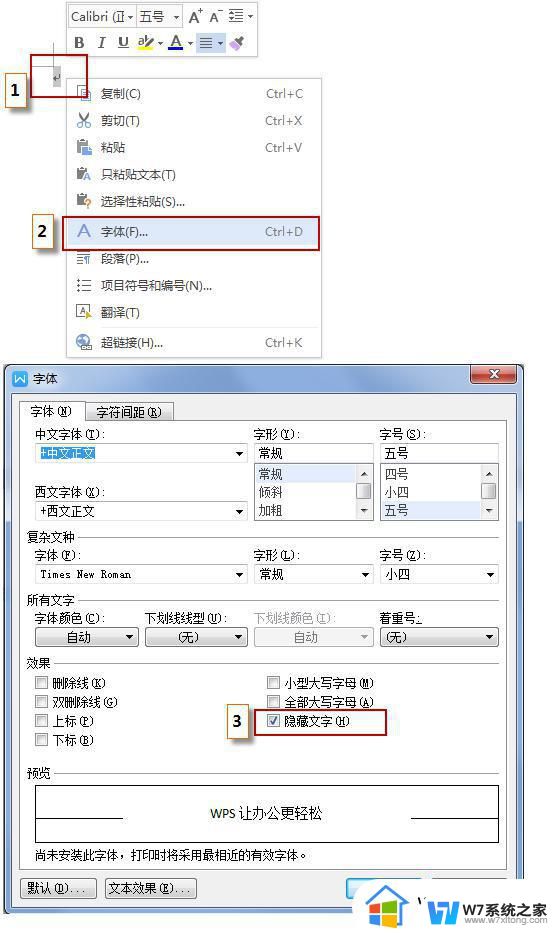
以上就是如何删除多余的纸张的全部内容,碰到同样情况的朋友们赶紧参照我的方法来处理吧,希望能对大家有所帮助。